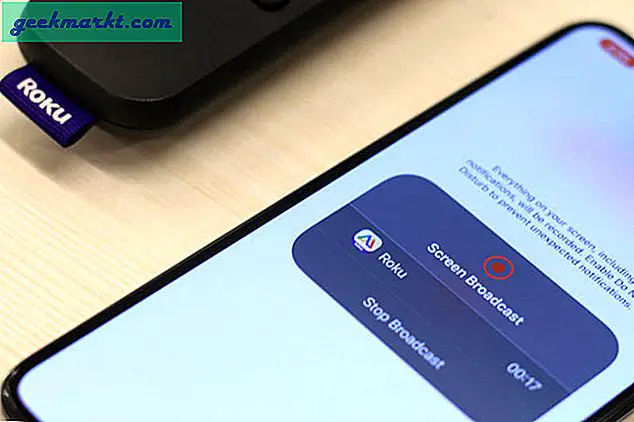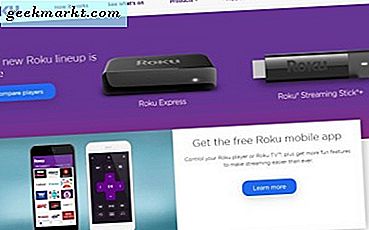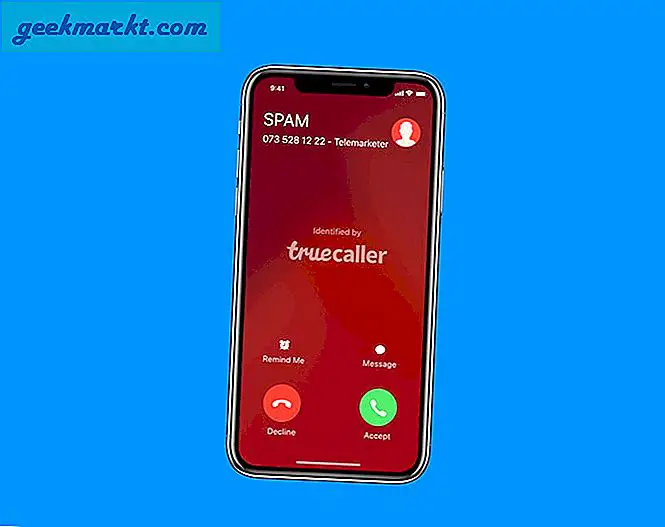स्नैपचैट अपरिवर्तनीय, रचनात्मक और मूर्खतापूर्ण होने के बारे में है। स्नैपचैट के डेवलपर्स को पता है कि उनके उपयोगकर्ता उपकरण चाहते हैं कि वे उनकी मदद करें। यही कारण है कि स्नैपचैट भयानक फिल्टर, स्टिकर और बहुत कुछ के साथ भरे हुए हैं ताकि आपके स्नैप्स को मुस्कान के लिए कुछ बनाया जा सके। लेकिन इतने सारे उपलब्ध फ़िल्टरों के साथ, यह सबसे अच्छा चुनने की कोशिश कर रहा है। आप कुछ भयानक फ़िल्टर सुविधाओं पर भी अनुपलब्ध हो सकते हैं जिन्हें आप यहां नहीं जानते थे।
स्नैपचैट फ़िल्टर का उपयोग कैसे करें
चलो मूल बातें शुरू करते हैं। सबसे पहले, आपको यह सुनिश्चित करना होगा कि आप हाल ही में पर्याप्त तकनीक चला रहे हैं। इसका मतलब है, एक फोन होने की संभावना है जो पिछले पांच सालों में कभी-कभी बाहर आ गई थी। उदाहरण के लिए, आईफोन 4 या उससे कम इस सुविधा का समर्थन नहीं करेगा। आपको यह सुनिश्चित करने की भी आवश्यकता है कि आप ऐप का सबसे हालिया संस्करण चला रहे हैं। अंत में, आपको यह जानने की जरूरत है कि कहां देखना है।
स्नैपचैट फ़िल्टर के प्रकार
ये फ़िल्टर दो मुख्य श्रेणियों में आते हैं: प्री-फोटो और पोस्ट-फोटो। दूसरे शब्दों में, इनमें से कुछ फ़िल्टर केवल स्नैप लेने से पहले ही लागू किए जा सकते हैं, जबकि अन्य तथ्य के बाद लागू होना चाहिए। इन श्रेणियों में से प्रत्येक के अपने प्रकार हैं, जिन्हें हमने अधिक गहराई से देखने के लिए समय निकाला है।
पूर्व फोटो
- मूल चेहरा फ़िल्टर - ये फ़िल्टर प्यारे छोटे कुत्ते को आपके चेहरे जोड़ते हैं या आपके सिर के बारे में फूलों के छल्ले डालते हैं। ये फ़िल्टर कभी-कभी आपके चेहरे के आकार को उल्लसित प्रभाव में डाल देते हैं। वे चेहरे की पहचान सॉफ्टवेयर का उपयोग यह जानने के लिए करते हैं कि वास्तव में क्या करना है।
- एक्शन पैक किया गया - ये फ़िल्टर आपके चेहरे को गुर्दे के बाल, टोपी और बहुत कुछ के साथ ओवरले करते हैं। हालांकि, वे एक निर्देश के साथ आते हैं। आपको अपनी स्क्रीन पर एक कमांड दिखाई देगा, जैसे "अपना मुंह खोलें" या "अपनी भौहें उठाएं।" जब आप दिशानिर्देशों का पालन करते हैं, तो कुछ मजा आता है।
- एक दोस्त के लिए - इनमें से कुछ फ़िल्टर आपके चेहरे को ओवरले करेंगे, लेकिन आपको एक मित्र खोजने के लिए भी निर्देशित करेंगे। जब आप और आपके दोस्त सेल्फी स्पेस साझा करते हैं, तो आपको आश्चर्य होता है।
- वॉयस चेंजर - ये फ़िल्टर मानक फेस फ़िल्टर के रूप में कार्य कर सकते हैं, लेकिन यदि आप उनके साथ वीडियो लेते हैं, तो आपको अपनी आवाज के बारे में कुछ अजीब लगेगा। आप वॉयस चेंजर फ़िल्टर को पहचान लेंगे, क्योंकि आपके फोन की स्क्रीन पर "वॉयस चेंजर" दिखाई देगा।
- प्रायोजित - विभिन्न कंपनियां थोड़े समय के लिए भयानक फ़िल्टर प्रायोजित करेंगी। वे उपर्युक्त में से किसी एक की तरह हो सकते हैं।
- बढ़ी हुई वास्तविकता - कुछ फ़िल्टरों में सेल्फी मोड और गैर-सेल्फी मोड होते हैं। यदि आप कैमरे को बाहर की ओर रखते हैं और फ़िल्टर में से एक का उपयोग करते हैं, तो आप पाएंगे कि आपके फोन के माध्यम से दुनिया को थोड़ा सा बदल दिया गया है। फोन को ऊपर, नीचे और आसपास ले जाने के लिए कुछ समय दें।
- डब्ल्यूटीएफ - कुछ फिल्टर सभी उम्मीदों को खारिज करते हैं। मामले में, मैंने हाल ही में एक पांडा पर अपने मुंह और आंखों को खोजने के लिए स्नैपचैट फ़िल्टर लाए।

Posr-फोटो
- लेंस फ़िल्टर - याद रखें जब फिल्टर सरल थे? उन्होंने "सेपिया" या "ब्लैक एंड व्हाइट" जैसे शब्दों का इस्तेमाल किया। स्नैपचैट आपको फ़ोटो को स्नैप करने के बाद लेंस फ़िल्टर जोड़ने की अनुमति देता है।
- जियोफिल्टर - यदि आपने ऐप को अपना स्थान देखने की अनुमति दी है, तो आप अपने स्नैप किए गए फोटो में स्टिकर और कैप्शन जोड़ सकते हैं जो इंगित करता है कि आप अभी कहां हैं।
- प्रायोजित फ़िल्टर - इनमें से कुछ भू-रंग शैली शैली टैग प्रायोजकों से हैं, जो आपको छुट्टियों का जश्न मनाने या डोनट्स खरीदने के लिए प्रोत्साहित करते हैं।

फ़िल्टर एक्सेस करना
इन भयानक और मनोरंजक फिल्टर के साथ खेलना शुरू करने के लिए तैयार हैं?
पूर्व फोटो
- अपना स्नैपचैट कैमरा खोलें।
- सेल्फी फ़िल्टर के लिए, ऊपरी दाएं कोने में कैमरा स्वैप आइकन टैप करें।

- अपने चेहरे पर टैप करें। चेहरे की पहचान सॉफ्टवेयर लात मार जाएगा और फिल्टर आ जाएगा।
- फिल्टर के माध्यम से स्क्रॉल करने के लिए बाएं और दाएं स्वाइप करें।
- यदि आप उन्नत वास्तविकता फ़िल्टर पर स्विच करना चाहते हैं और अपने बजाय दुनिया को देखना चाहते हैं, तो कैमरा स्वैप आइकन दोबारा टैप करें। सक्रिय फ़िल्टर अभी भी ऊपर होना चाहिए। यदि ऐसा नहीं है, तो फ़िल्टर को वापस लाने के लिए स्क्रीन टैप करें।
पोस्ट-फोटो
- अपना स्नैपचैट कैमरा खोलें।
- अपनी स्क्रीन के केंद्र के नीचे बड़े सर्कल को दबाकर एक फोटो स्नैप करें।

- सभी लेंस, भू, और प्रायोजित फ़िल्टर के माध्यम से स्क्रॉल करने के लिए बाएं और दाएं स्वाइप करें।
रुको, मैं अपना पसंदीदा फ़िल्टर क्यों नहीं देख सकता हूं?
आपके पसंदीदा सेलेब ने एक तस्वीर छीन ली जहां उसकी आंखों में से एक टर्मिनेटर की तरह लाल हो गई। अब, आप भी एक चाहते हैं, लेकिन आपको फ़िल्टर नहीं मिल रहा है। कठिन भाग्य। आज आपका दिन नहीं है। फ़िल्टर दैनिक पर बदलते हैं। कुछ चारों ओर छड़ी; अन्य गायब हो जाते हैं। अच्छी खबर यह है कि हर दिन कुछ नया और अन्वेषण करने के लिए रोमांचक हो सकता है।